
时间:2020-06-26 05:29:19 来源:www.win10xitong.com 作者:win10
有网友来反映说他用电脑的时候会遇到win10系统关闭杜比音效的情况,就前来向小编求助,对于不了解系统的网友就不知道win10系统关闭杜比音效的问题该如何处理,那我们能不能自己解决这个win10系统关闭杜比音效的问题呢?我们可以按照这个步骤来解决:1、在开始菜单上单击右键,选择【设备管理器】。2、在设备管理器中 展开 声音、视频和游戏控制器,在声卡设备上单击右键,选择 卸载就彻底解决这个问题了。win10系统关闭杜比音效的问题我们就一起来看看下面的图文方式。
具体方法如下:
1、在开始菜单上单击右键,选择【设备管理器】。
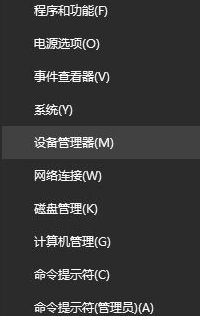
2、在设备管理器中 展开 声音、视频和游戏控制器,在声卡设备上单击右键,选择 卸载。

3、在弹出的 确认设备卸载 界面 勾选 删除此设备的驱动程序软件,点击【确定】注:出现提示你重启千万不能重启。

4、在开始菜单上单击右键,选择 程序和功能。
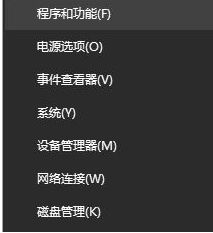
5、找到杜比(dolby)单击右键,选择 卸载。

6、将杜比的程序以及声卡驱动卸载后打开360驱动大师,打开360,在显示驱动版本号那里旁边有个小三角,点开可以选择安装历史版本的驱动,在里面找到那个体积最大的版本。
7、安装结束以后重启电脑,因为这个时候声卡驱动已经被补上了,系统也就不再会好心帮倒忙的帮你自动补驱动了,重启之后,打开控制面板,将查看方式修改为大图标就可以看到dolby digital plus home theater 字样的程序,点击打开,然后点击开关 即可将杜比音效关闭

以上就是win10系统关闭杜比音效的详细步骤,如果无法关闭那就是控制面板没有dolby digital的选项所导致的,希望本文对大家有所帮助。
到这里,小编就已经全部告诉了大家win10系统关闭杜比音效的图文方式,本站还会每天发布很多关于windows系统的相关教程,同时也提供系统下载,请多多关注。